반응형
1. 두 개의 테이블을 표로 만든다.
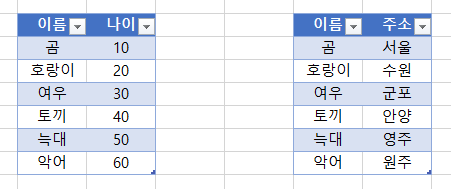
2. 데이터>테이블범위에서로 이동한다.
3. 닫기 및 다음으로 로드에서 "연결만 만들기"를 클릭한다.
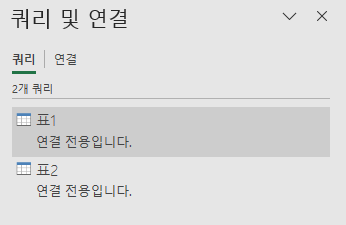
4. 데이터>데이터가져오기>쿼리결합>병합을 누른다. 오른쪽 연결에서 우클릭 후, 병합을 눌러도 된다.
5. 표1과 표2를 각각 선택한다. 그리고 조인의 종류는 완전 외부를 선택한다.
각각 조인에 따라서 목적이 존재한다. 상세 내역은 인터넷 검색~!
그리고 각각 표에서 연결할 수 있는 키값(Foreign Key)를 선택한다. 공통으로 들어 있는 이름이 될 것이다. 그리고 확인 클릭!
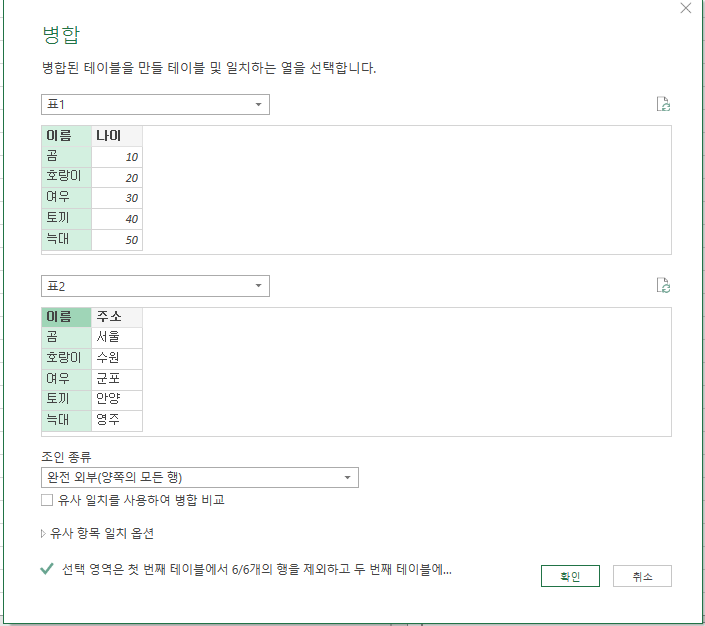
6. 기존 쿼리 이외에 병합1이라는 쿼리가 신규로 생성되었다. 여기서 표 2 오른쪽에 양방향 화살표를 클릭!
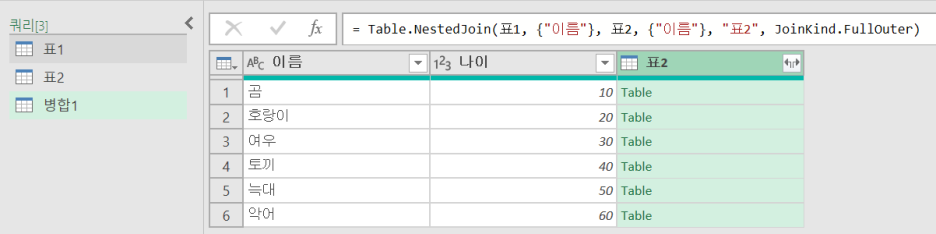
7. 다음과 같이 확장할 열을 선택하라고 나오는데 이름을 해제한다. 왜냐하면 이미 이름(바로 옆에 표에 보면)이 있기 때문이다.
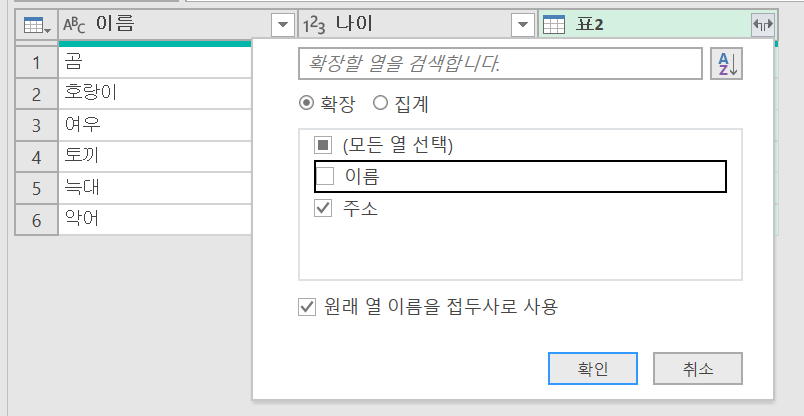
8. 짜짠 다음과 같이 합쳐졌다.

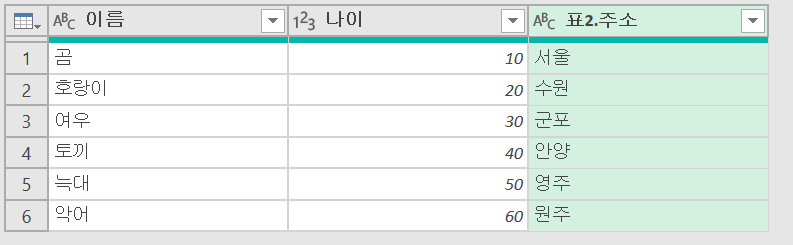
사진 설명을 입력하세요.
9. 닫기 및 다음으로 로드해서 기존 시트의 적당한 곳에 병합된 내용을 로드한다.
초록색이 우리가 만든 병합이다.
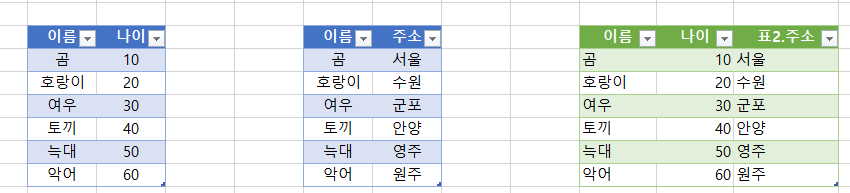
사진 설명을 입력하세요.
10. 사자를 양쪽 표1, 표2에 입력하고 새로고침을 눌러보면
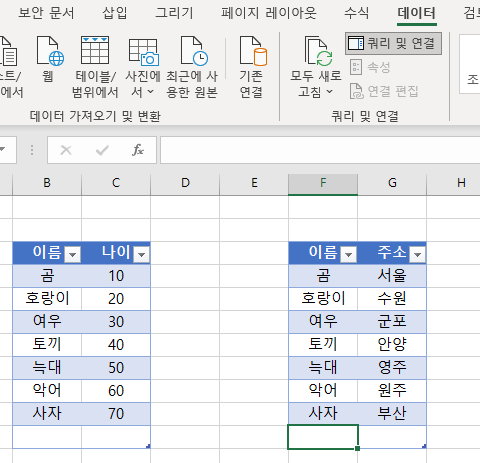
사진 설명을 입력하세요.
11. 아래와 같이 병합된 테이블에서도 동일하게 업데이트 되는 것을 확인할 수 있다.
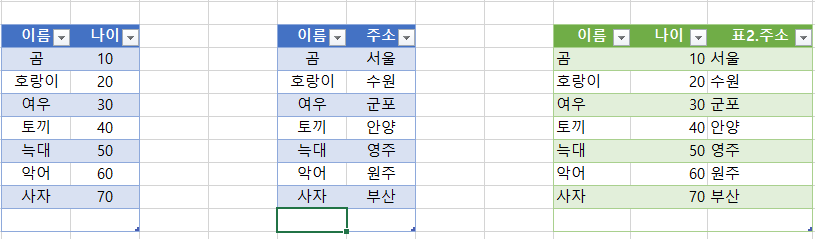
사진 설명을 입력하세요.
예제는 너무 단순해서 굳이 이렇게 해야 하나 싶지만 데이터 행의 갯수와 열의 갯수가 많다면 활용할 필요성이 충분이 있을 것이다.
끝~~~

'문서작업 > 엑셀' 카테고리의 다른 글
| [엑셀] DCF 민감도 분석(WACC, 영구성장률) (0) | 2023.04.24 |
|---|---|
| [엑셀] 현금흐름의 현재가치를 산출하는 방법 3가지 (0) | 2023.04.24 |
| [엑셀] 파워쿼리로 모든 시트에 있는 자료를 하나의 시트로 통합하기 (0) | 2023.04.21 |
| [엑셀] 파워쿼리로 원하는 조건에 맞는 데이터 확인하기 (0) | 2023.04.18 |



